Oprirea calculatorului automat după o anumită perioadă de timp
Recent, greu de imaginat o casă fără „Auto power off“ tehnica funcție. O astfel de caracteristică simplifică foarte mult viața noastră, nu mai trebuie să stea în cuptor și se tem că de coacere poate arde suficient pentru a porni cronometrul și puteți continua să meargă despre afacerea lor.
Situația este similară cu aparatul inteligent. Uneori, același laptop este necesar pentru a opri fără participarea noastră, de exemplu, atunci când am pus pe descărcarea de unele fișiere mari și să aștepte terminarea descărcării, nu au timp suficient pentru a permite apoi „oprirea automată a alimentării“. Funcția «închidere» convenabil, se economisește energie electrică, dar, de asemenea, limitele Activity Monitor pentru copilul tau.
Există mai multe moduri de oprire automată calculatorului
- Porniți cronometrul, care este în servicii Windows standard;
- utilizarea de software-ul terț pentru off alimentare auto.
Să Să examinăm cel mai simplu mod de a opri calculatorul, după o anumită perioadă de timp. Esența metodei de utilizare a Task Scheduler și cmd (linia de comandă). Primul lucru pe care doriți să apelați linia de comandă, puteți face acest lucru prin meniul „Start“ sau prin apăsarea de taste Win + R. În fereastra nouă, vom introduce comanda: shutdown -s -f -t 1000 în care 1000 - Numărul de secunde, pe trecerea care va avea loc în afara. Când este setat necesar comanda de a considera că există lacune în echipa, acest lucru este important.
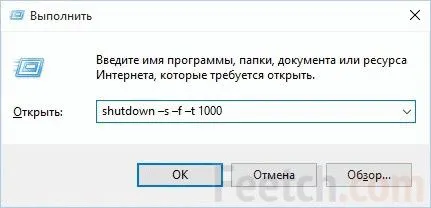
F- argumentul pentru a scrie opțional, dar de dorit. Această funcție dezactivează dispozitivul este obligatorie în cazul unei erori aleatorii. Pentru a finaliza configurarea, selectați „OK“, apoi bara de activități va fi notificat pornit cronometrul.
Pentru a anula oprirea automată, trebuie să invoce din nou linia de comandă, iar în noul câmp al ferestrei, introduceți comanda: shoutdown s, i „OK“. Această comandă dezactivează cronometrul.
Al doilea mod de a opri calculatorul, după o anumită perioadă de timp, un pic mai complicat, dar în contrast are o setări mai detaliate, astfel încât să-l demontați standuri. De exemplu, puterea oprit funcția automată se poate face în mod regulat, sau ori de câte ori laptop-ul după o anumită perioadă de timp de funcționare.
Pentru setări avansate ar trebui să facă următoarele:
- Apelați funcția „Task Scheduler“ din lista din meniul „Start“.
- Este necesar să se creeze o nouă sarcină, pentru care doriți să selectați „acțiunea“ în coloana din dreapta și din stânga trebuie să selectați „Task Scheduler Biblioteca“.
- În linia de „numele“ pentru a inventa și de a introduce un nume.
- În noul meniu, aveți nevoie pentru a alege cea mai bună opțiune de prioritate, de exemplu, „zilnic“, iar apoi „Next“.
- Acum, în „program sau script“ scrie «shoutdown», și în „Add argumentele“ enter „-s -f“ prin eliminarea ghilimele.
- Dacă vom începe din nou serviciul, vor fi vizibile sarcinile deja executate. Acestea pot fi eliminate.
Folosind un program terț «Oprit»
Utilitarul este complet gratuit și nu necesită instalare, astfel încât este posibil să înceapă să se stabilească imediat după finalizarea înregistrării.
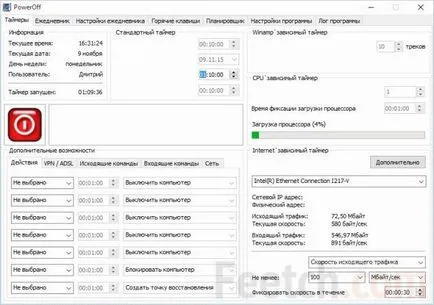
Utilitatea are o funcționalitate vastă:
- Auto Power pe computer este reglementată de timp sau program.
- Până în momentul expirării timer-ul, este posibil să se selecteze orice acțiune.
- Nu este doar un planificator sarcină, dar de zi cu zi.
- Prezența taste, am simplifica munca.
- Programele Autostart atunci când Windows este încărcat.
Dupa pornirea utilitarului rula lanseaza cel mai simplu timer-ul. În viitor, puteți face o setare mai grave, de exemplu, pentru a alege acțiunea care va avea loc după expirarea timpului de pe bord, sau pur și simplu fac o procedură obișnuită.
Pe lângă procesul principal în oprirea automată a alimentării există alte Oprit opțiuni
- Dacă vă place să adormi melodiile preferate, știi că poweroff și sugestii Winamp compatibile. Puteți selecta un număr de piese de la sfârșitul care computerul este oprit, în mod independent.
- De asemenea, este compatibil Oprit cu internetul. Pentru a închide computerul după toate descărcările de care aveți nevoie pentru a seta pragul de viteză / sec. De îndată ce viteza scade sub specificate, computerul se va opri automat.
- Există, de asemenea, o funcție de cronometru SPU. Puteți să-l utilizați pentru a închide laptop după sarcinile de lucru intensiv. Acesta funcționează pe același principiu ca și la punctul №2.
Cu Oprit, nu puteți porni doar off și reporniți laptop-ul, dar, plasat în modul de așteptare, de blocare a sistemului, și altele asemenea.
Acestea sunt principalele modalități de a opri calculatorul, alegerea finală depinde de obiectivele dvs. și preferințele personale.